我要用linux!!
除了学校的linux考查课,上完就还给了老师,直到有一天我在自媒体短文上看到deepin。
于是我就百度了一下,哇塞linux发行版世界排名前列
这酷炫的桌面,以及我小时候装过的深度盗版win。。。这船我上定了
新买的破办公本,DELL,英雄联盟都打不动,core 十代i5,暗指新本安装困难重重!(使用过程中问题更多!)
下面我将对我安装中遇到的困难和步驺分享给大家,deepin15.11
第零点一步:划分出一个硬盘或分区留待安装deepin,注意划分分区最好是未分配空间不要用win上的工具给分区格式化。
第一步:去deepin官网下载U盘制作器和系统iso,注意不是winPE的深度制作器(船新版本就快出了也可以等等),注意amd64即包括英特尔和amd64位平台(基于x86)
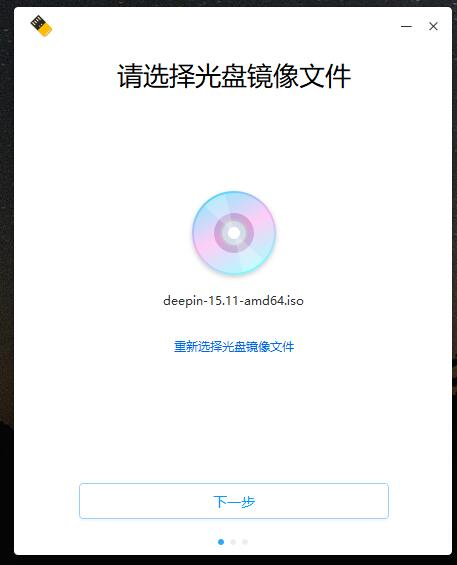
第二部:重启进入BIOS或UEFI引导选择U盘启动
困难一:集中出现在笔记本双系统安装中,需关闭BIOS中的安全启动选项。

困难二:该困难在新款笔记本双系统安装时尤为常见,主要特征读取不到硬盘(或分区)

注意上图中deepin识别AHCI应该也识别SATA,但是不识别RAID On。
如果选择RAID On,安装过程中将读不到任何硬盘,这里有个关键问题,如果windows是在RAID On模式中安装的,切换到AHCI模式后,windows系统将无法启动,每次切换系统都需要重新修改BIOS。
第三部:成功选择U盘启动,开始安装
困难三:主要出现在双显卡笔记本上,安装时卡deepin logo或奇怪控制台界面无法前进。
第一次安装的时候有个蓝色的页面,好像是个选择菜单(我忘了),只要你是双显卡 此刻立刻按E键进入一个文本编辑器。

注意上图中倒数第二行的quiet sqlash --,我们把它改成如下图所示nomodeset
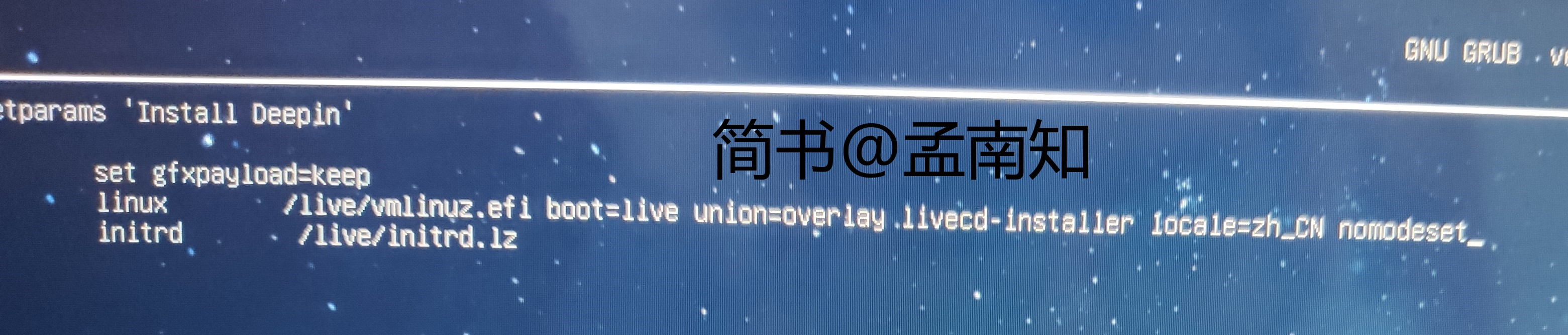
按F10或根据右下角提示保存退出,之后顺利安装,但这不是全部!!!
不懂linux的话选择简单安装既可!linux没有分区概念只有挂载点。

困难四:出现困难三后我们在第一次成功启动系统之后,需要改一个文件否则后期系统仍会出现无法启动的情况!
我们找到终端输入以下命令,为了避免我手残打错,我截图了

这个文件打开一定是有东西的,如果没有就是你输错了!

这是vi编辑器,按i键进入编辑模式
随后我们注意上图中quiet splash nomodeset这行,仔细注意你打开的文件可能是同样的三个单词,改成这样别问我为什么,我第一次入坑deepin时没改,后来有一次就再也打不开了,当然可能不是这个问题,另外我并不知道这些都是什么意思2333。修改后按ESC进入命令模式直接敲键盘:wq保存文件,重启既可。
注意困难四是处理双显卡问题导致的无法正常进入系统如果你电脑只有一个显卡一般是不会出现这种问题的!
至此我们敲开了困难重重的linux日常使用副本,如果是台式机相对好一点,笔记本尤其是新款谨慎入坑,因为危机重重。